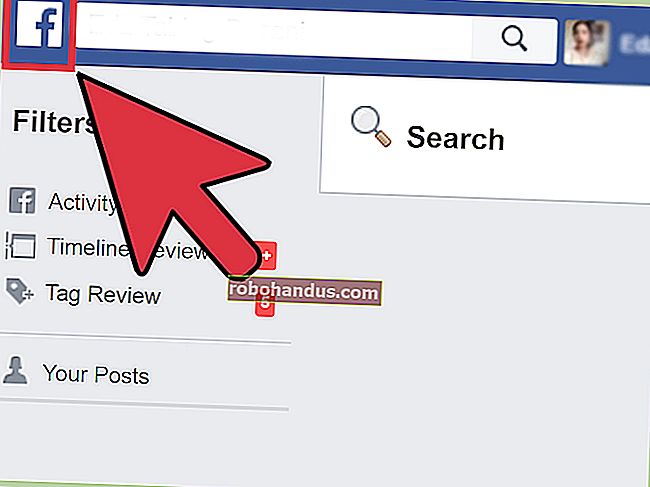كيفية نقل المذكرات الصوتية من جهاز iPhone إلى جهاز الكمبيوتر الخاص بك

يعد تطبيق المذكرات الصوتية المضمن في جهاز iPhone طريقة ملائمة لتسجيل الرسائل الصوتية السريعة أو أي شيء آخر يمكنك سماعه. تظل المذكرات الصوتية عادةً على جهاز iPhone الخاص بك ، ولكن يمكنك نقلها إلى جهاز الكمبيوتر الخاص بك من خلال ميزة المشاركة أو عبر iTunes.
الخيار الأول: إرسال مذكرات صوتية فردية إلى جهاز الكمبيوتر الخاص بك
ذات صلة: كيفية إنشاء مذكرات صوتية على جهاز iPhone الخاص بك
تتيح لك ميزة المشاركة إرسال مذكرات صوتية فردية من تطبيق المذكرات الصوتية إلى خدمات أخرى. على سبيل المثال ، يمكنك أخذ مذكرة صوتية ومشاركتها مع تطبيق البريد لإرسال المذكرة الصوتية عبر البريد الإلكتروني إلى نفسك أو إلى شخص آخر.
يمكنك أيضًا مشاركة المذكرة الصوتية مع خدمة مثل Dropbox أو Google Drive أو Microsoft OneDrive المثبتة على هاتفك. أو ، إذا كان لديك جهاز Mac ، فستتيح لك ميزة المشاركة أيضًا استخدام AirDrop لإرسال ملف المذكرة الصوتية مباشرة من جهاز iPhone إلى جهاز Mac.
لاستخدام ميزة المشاركة هذه ، افتح تطبيق Voice Memos ، وانقر فوق المذكرة التي تريد مشاركتها ، ثم انقر فوق الزر "مشاركة" للبدء. يبدو هذا الزر كصندوق به سهم لأعلى يخرج منه.

حدد الخدمة التي تريد المشاركة معها - على سبيل المثال ، حدد البريد لإرسال المذكرة الصوتية بالبريد الإلكتروني إلى نفسك. إذا أرسلت المذكرة بالبريد الإلكتروني إلى عنوان بريدك الإلكتروني ، يمكنك فتح بريدك الإلكتروني على جهاز الكمبيوتر وجهاز Mac وتنزيل الملف.
قم بالتمرير إلى اليمين وانقر على "المزيد" لعرض الخدمات الإضافية التي يمكنك تمكينها. لاستخدام خدمة ما ، يجب تثبيت التطبيق الخاص بها على هاتفك. على سبيل المثال ، لاستخدام Dropbox ، يجب أن يكون لديك تطبيق Dropbox على جهاز iPhone الخاص بك.
كرر هذه العملية لكل مذكرة صوتية تريد مشاركتها.

الخيار الثاني: مزامنة جميع المذكرات الصوتية مع جهاز الكمبيوتر الخاص بك عبر iTunes
إذا كنت تستخدم المذكرات الصوتية بشكل متكرر وترغب في نقل مذكرات صوتية متعددة مرة واحدة إلى الكمبيوتر الشخصي أو جهاز Mac ، فيمكنك استخدام iTunes لمزامنة المذكرات الصوتية الجديدة تلقائيًا مع جهاز الكمبيوتر. على جهاز كمبيوتر يعمل بنظام Windows ، ستحتاج إلى تنزيل iTunes وتثبيته للقيام بذلك. يأتي iTunes مضمنًا في أجهزة Mac.
قم بتوصيل جهاز iPhone بجهاز الكمبيوتر أو جهاز Mac باستخدام كابل USB المرفق. هذا هو نفس الكابل الذي تستخدمه لشحن جهاز iPhone الخاص بك.
حدد موقع iPhone الخاص بك في الجزء الأيمن من iTunes. انقر بزر الماوس الأيمن فوقه وحدد "مزامنة" في Windows. على جهاز Mac ، اضغط باستمرار على مفتاح الأوامر وانقر فوقه بدلاً من ذلك.
إذا لم تكن قد قمت مسبقًا بتوصيل iPhone الخاص بك بـ iTunes على هذا الكمبيوتر ، فسيتعين عليك فتح قفل iPhone والنقر على "Trust" لتثق في الكمبيوتر. اتبع التعليمات الموجودة في iTunes.

سيخبرك iTunes بوجود مذكرات صوتية جديدة ويسألك عما إذا كنت تريد نسخها إلى جهاز الكمبيوتر الخاص بك. انقر فوق "نسخ المذكرات الصوتية" للمتابعة.
في المستقبل ، يمكنك إعادة توصيل iPhone بجهاز الكمبيوتر الخاص بك ، والمزامنة في iTunes ، والمزامنة مع iPhone الخاص بك لنسخ أي مذكرات صوتية جديدة إلى جهاز الكمبيوتر أو جهاز Mac.

يتم تخزين هذه المذكرات الصوتية كملف صوتي على جهاز الكمبيوتر الخاص بك.
على نظام Windows ، انتقل إلى C:\Users\NAME\Music\iTunes\iTunes Media\Voice MemosFile Explorer.
على macOS ، توجه إلى /Users/NAME/Music/iTunes/iTunes Media/Voice MemosFinder.
ستجد جميع مذكراتك الصوتية هنا ، مسماة وفقًا لتاريخ ووقت تسجيلها. إنها بتنسيق صوت .m4a أو MP4. يمكن فتح هذه الملفات في iTunes وتطبيق الموسيقى في Windows 10 و VLC والعديد من مشغلات الوسائط الشائعة الأخرى.